Einsatz von E-Mail-Filtern für Sortierung, Weiterleitung und Abwesenheitsnachrichten
In dieser Anleitung erläutern wir Ihnen die Filterfunktion Ihres TELTA E-Mail-Postfaches.
Als "Filter" wird allgemein eine Regel bezeichnet, die vorgibt auf welche eingehenden Nachrichten bestimmte Aktionen ausgeführt werden sollen. Mögliche Aktionen sind unter anderem das:
- Verschieben in andere Ordner
- direkte Löschen
- Weiterleiten bzw. Umleiten
- Setzen von Markern wie z.B. "gelesen"
- Versenden von Benachrichtigungen
- Versenden automatischer Antworten
Die "Filter" tragen ihren Namen daher, weil o.g. Aktionen selektiv auf eingehende E-Mails ausgeführt werden, indem Bedingungen an einzelne Attribute einer E-Mail gestellt werden. So können bspw. Filter auf Betreffszeilen und/oder Absender-Adressen definiert werden, um zu entscheiden, ob eine E-Mail verschoben werden soll.
Der Vorteil dieses Filtersystems besteht darin, dass die Ausführung der Aktionen unmittelbar nach dem Eintreffen einer Nachricht auf einem zentralen Server erfolgt. Sie können damit sicher sein, dass Ihre E-Mails immer gleich behandelt werden, unabhängig davon, ob Sie gerade das Webmail, eine Desktop-Anwendung oder ein mobiles Endgerät nutzen.
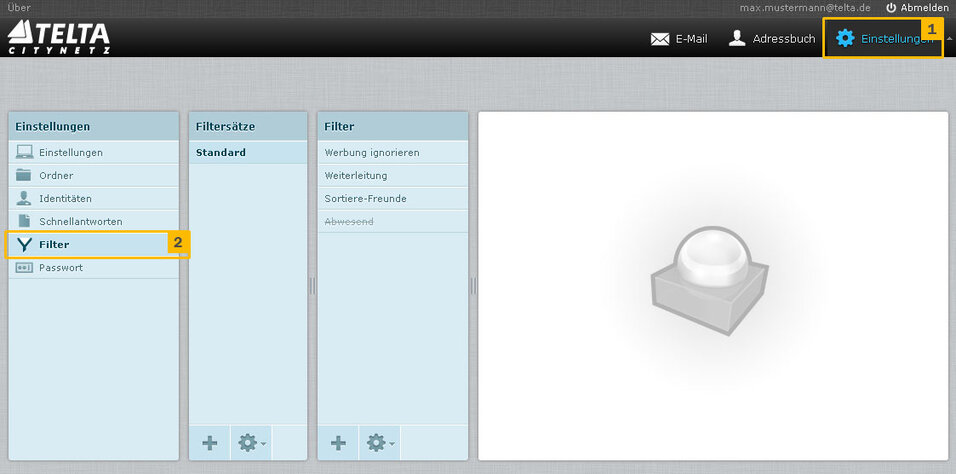
Verwaltung der Filtereinstellungen
Filter können Sie bequem über das Webmail konfigurieren. Zu den Filterfunktionen gelangen Sie über den Reiter "Einstellungen" in der oberen Navigationsleiste (1). Auf der linken Seite finden Sie den Menüpunkt "Filter" (2). Es werden die zwei Spalten Filtersätze und Filter angezeigt.
In der exemplarischen Abbildung existiert der aktive Filtersatz "Standard". Dieser beinhaltet bereits die konfigurierten Filter "Werbung ignorieren", "Weiterleiten", "Sortiere-Freunde" und "Abwesend". Wichtig ist, dass die Ausführung der Filter in der hier gelisteten Reihenfolge erfolgt! Würde der Filter "Werbung ignorieren" unter "Weiterleitung" stehen, käme es ggf. zur Weiterleitung unerwünschter Werbe-Mails. Die Reihenfolge lässt sich jederzeit per drag&drop variieren.
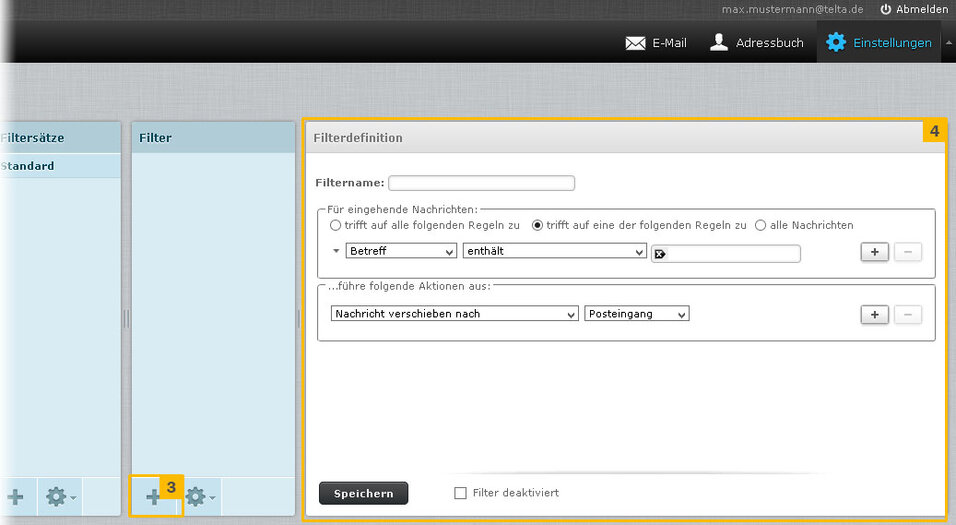
Neue Filter erstellen
Wenn Sie Ihre Filtereinstellungen zum ersten Mal öffnen, wird Ihre Filterliste leer sein. Um einen neuen Filter zu konfigurieren, klicken Sie bitte auf das „+“ (3) in der Spalte "Filter". Auf der rechten Seite erscheint die Eingabemaske "Filterdefinition" (4). Hier ist es nun Ihre Aufgabe vorzugeben, auf welche eingehenden E-Mails bestimmte Aktionen ausgeführt werden sollen.
In den folgenden Abschnitten zeigen wir Ihnen, wie Sie neue Filter für das Sortieren, Weiterleiten und Versenden von Abwesenheitsnachrichten erstellen.
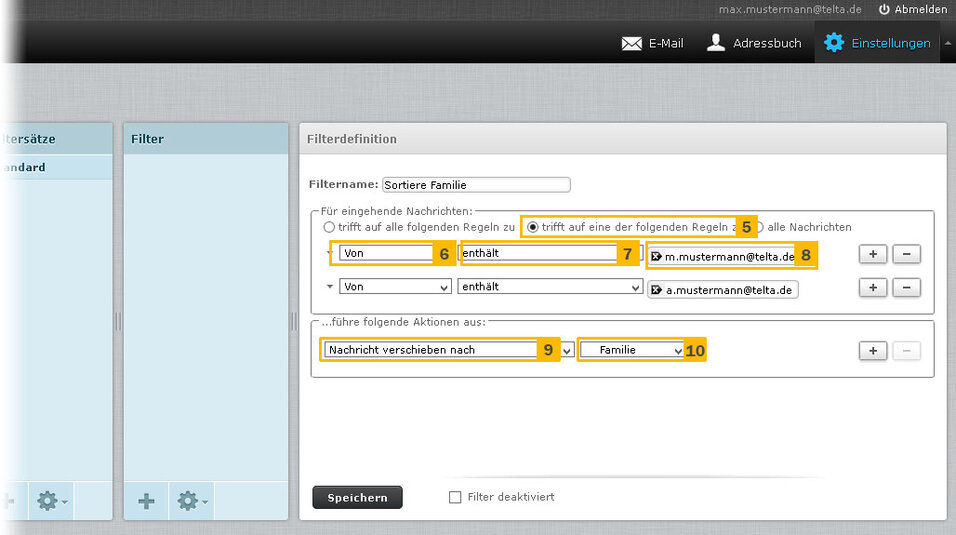
Einrichten eines Sortierfilters
Bei der Einrichtung von Filtern besteht die größte Schwierigkeit darin, treffsichere Bedingungen zu formulieren. Im folgenden Beispiel nutzen wir das einfachste Kriterium und sortieren eingehende E-Mails auf Grundlage der Absender-Adresse. Wählen Sie dazu "trifft auf eine der folgenden Regeln zu" aus (5). Wählen Sie im nächsten Schritt unter (6) das Vergleichsmerkmal "Von" aus und anschließend die Vergleichsoperation "enthält" (7). Geben Sie im Textfeld (8) die erwartete Absender-Adresse ein.
Als Aktion wählen Sie bitte zuerst "Nachricht verschieben nach" (9) und anschließend den gewünschten Zielordner (10). Bitte beachten Sie, dass nur existierende Ordner zur Auswahl stehen.
Vergeben Sie einen aussagekräftigen Filternamen und bestätigen Sie die Eingaben über die Schaltfläche speichern. Der neue Filter ist aktiv und wird in der Filterliste angezeigt.
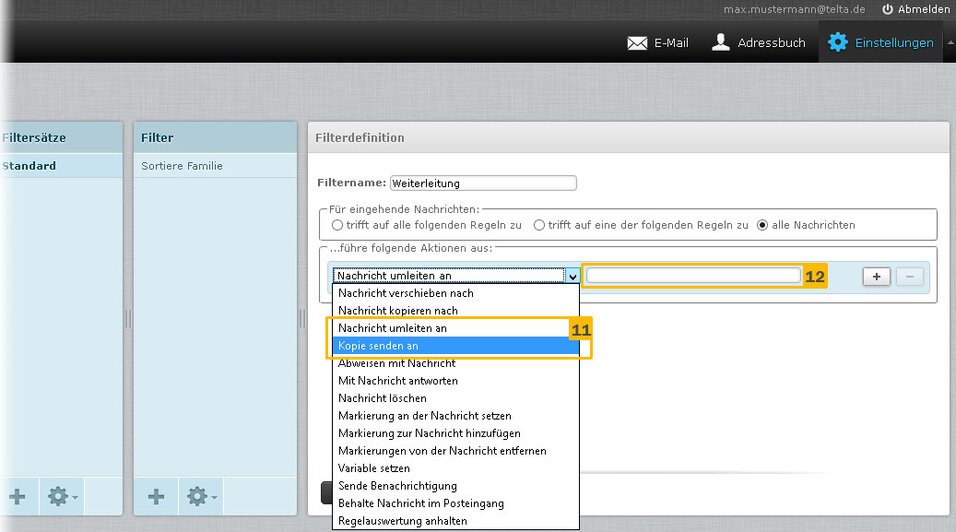
Einrichtung eines Filters zur Weiterleitung
Für den Fall einer Weiterleitung lautet die erforderliche Aktion "Nachricht umleiten an" bzw. "Kopie senden an" (4). Die beiden Möglichkeiten unterscheiden sich dahingehend, dass eingehende Nachrichten bei einer Umleitung verworfen werden. Mit "Kopie senden an" verbleibt die originale Nachricht im Posteingang, sofern keine anderen Filter greifen. Umleitungen sind immer dann ratsam, wenn das Postfach nicht aktiv bereinigt wird und so die Kapazität des Postfachs schnell erschöpft ist.
Folgende Eingaben müssen Sie für eine Weiterleitung aller Nachrichten vornehmen:
- Filtername – geben Sie bitte einen aussagekräftigen Namen für den Filter an (z.B. 'Weiterleitung')
- Für eingehende Nachrichten - Wählen Sie "alle Nachrichten"
- Führe folgende Aktion aus - Wählen Sie die Aktion "Nachricht umleiten an" oder "Kopie senden an" (11)
- Geben Sie die Zieladresse der Weiterleitung an (12)
Über die Schaltfläche „Speichern“ übernehmen Sie Ihre Eingaben. Der Filter ist nun aktiv und wird in der Filterliste angezeigt.
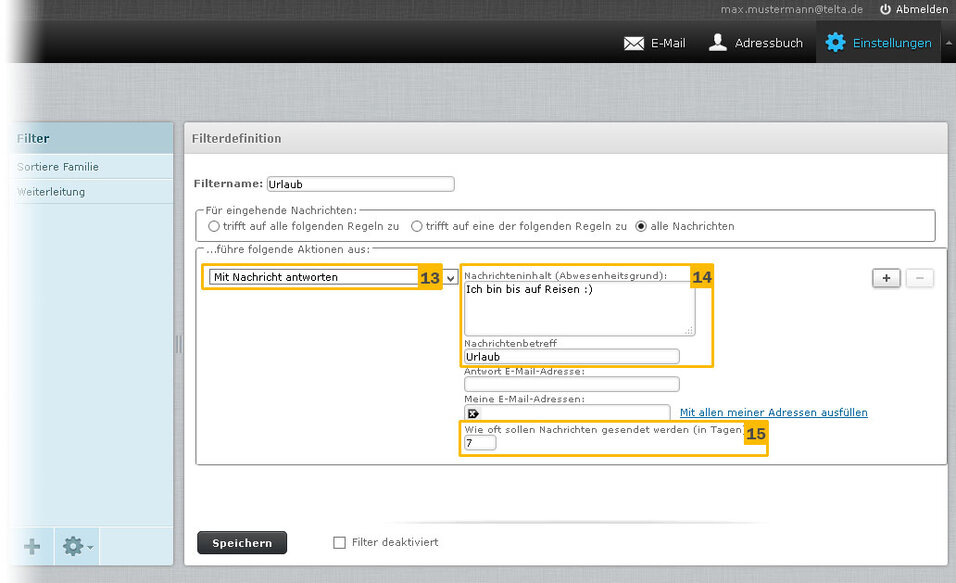
Einrichtung einer Abwesenheitsbenachrichtigung
Verwenden Sie die Aktion "Mit Nachricht Antworten" (13) um automatisierte Abwesenheitsbenachrichtigungen zu versenden. Füllen Sie die Felder "Nachrichteninhalt" und "Betreff" nach Ihren Vorstellungen aus (14).
Die Eingabefelder "Antwort E-Mail-Adresse" und "Meine E-Mail-Adressen" sind optional. Unter "Meine E-Mail-Adressen" können Sie zusätzliche Empfänger-Adressen angeben, die bei der Benachrichtigung berücksichtigt werden sollen. Dies ist z.B. dann relevant, wenn Sie Nachrichten externer Postfächer durch Weiterleitungen empfangen.
Im Eingabefeld (15) legen Sie fest, in welchen Abständen Absender Ihre automatische Benachrichtigung erhalten.
Vergeben Sie einen aussagekräftigen Filternamen und bestätigen Sie die Eingaben über die Schaltfläche speichern. Der neue Filter ist aktiv und wird in der Filterliste angezeigt.

